Alexa와 캘린더를 동기화하는 방법
폭넓은 스킬셋 뿐만 아니라, 알렉사 캘린더와 동기화하여 정리하고 정리하는 데 도움이 될 수 있습니다. 가상 의제를 페어링하면 음성과 Alexa 지원 장치만 사용하여 예정된 이벤트를 검토하고 새 이벤트를 추가할 수 있습니다.
Alexa는 Apple iCloud, 구글 지메일, Microsoft 365 및 Outlook.com. 회사에 Alexa for Business 계정이 있는 경우 회사 Microsoft Exchange 캘린더를 동기화할 수도 있습니다.
Alexa와 iCloud 캘린더를 동기화하는 방법
연결하기 전에 아이클라우드 Alexa로 캘린더를 사용하려면 Apple 계정에서 이중 인증을 활성화하고 앱 비밀번호를 생성해야 합니다.
열려있는 설정, 기기의 홈 화면에서 찾을 수 있습니다.
화면 상단에 있는 이름을 선택합니다.
선택하다 비밀번호 및 보안.
-
찾기 이중 인증 옵션. 활성화되어 있지 않으면 이 옵션을 선택하고 제공된 지침에 따라 프로세스를 완료합니다.

이동 appleid.apple.com.
Apple 계정 이름과 암호를 입력하고 입력하다 또는 선택 오른쪽 화살표 로그인합니다.
-
6자리 인증 코드가 iOS 기기로 전송됩니다. 인증 프로세스를 완료하려면 브라우저에 이 코드를 입력하십시오.

이제 Apple 계정 프로필이 표시됩니다. 아래로 스크롤 보안 섹션을 선택하고 비밀번호 생성, 에 위치한 앱 비밀번호 부분.
비밀번호 레이블을 입력하라는 팝업 창이 나타납니다. 입력하다 알렉사 제공된 필드에서 선택하고 창조하다.
-
이제 앱 비밀번호가 표시됩니다. 이것을 안전한 장소에 보관하고 선택하십시오 완료.

이제 그 이중 인증 활성화되어 있고 앱 비밀번호가 설정되어 있으면 iCloud 캘린더를 동기화할 시간입니다.
스마트폰이나 태블릿에서 Alexa 앱을 엽니다.
수도꼭지 메뉴, 로 표시 세 개의 수평선 일반적으로 화면의 왼쪽 상단 모서리에 있습니다.
드롭다운 메뉴가 나타나면 설정.
-
설정 메뉴 내에서 아래로 스크롤하여 캘린더 및 이메일.

선택하다 계정을 추가.
선택하다 사과.
-
아래에 Alexa가 다음 Apple 서비스에 액세스하도록 허용: 캘린더, 선택하다 다음.

이중 인증을 켜라는 메시지가 표시됩니다. 이미 완료되었으므로 선택 다음.
-
그런 다음 앱 비밀번호를 제공하라는 메시지가 표시됩니다. 이미 완료했으므로 다음을 선택하십시오. 애플 캘린더 추가.
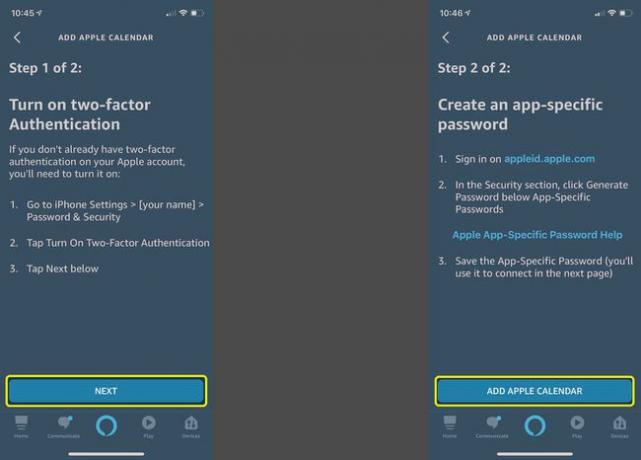
사용 가능한 iCloud 캘린더 목록(예: 집 및 직장)이 표시됩니다. Alexa에 연결하려는 모든 캘린더가 해당 이름 옆에 체크 표시가 되도록 필요한 조정을 합니다.
Alexa와 Microsoft 캘린더 동기화
아래 지침에 따라 Microsoft 365 일정을 Alexa에 연결하거나 개인 Outlook.com, Hotmail.com 또는 Live.com 계정을 연결합니다.
스마트폰이나 태블릿에서 Alexa 앱을 엽니다.
탭 메뉴 로 표시되는 아이콘 세 개의 수평선 일반적으로 화면의 왼쪽 상단 모서리에 있습니다.
드롭다운 메뉴가 나타나면 설정.
-
설정 메뉴 내에서 아래로 스크롤하여 캘린더 및 이메일.

선택하다 마이크로소프트.
아래에 Alexa가 다음 Microsoft 서비스에 액세스하도록 허용, 선택하다 달력 그런 다음 선택 다음.
-
Microsoft는 Alexa 앱을 사용하여 계정에 대한 액세스를 확인하도록 요청합니다. 선택하다 예 계속하다.

Microsoft 계정과 연결된 이메일 주소 또는 전화 번호를 제공하고 다음.
Microsoft 계정 암호를 입력하고 선택 로그인.
-
Alexa가 이제 Microsoft 캘린더를 사용할 준비가 되었음을 알리는 확인 메시지가 표시됩니다. 선택하다 NS 끝내기 위해.
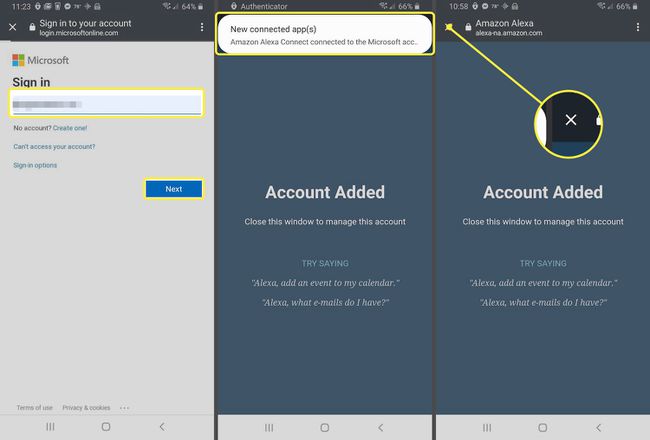
Alexa와 Google 캘린더 동기화
Gmail 또는 Google Workspace 캘린더를 Alexa에 연결하려면 다음 단계를 따르세요.
스마트폰에서 Alexa 앱을 열거나 태블릿.
수도꼭지 더 (가로선 3개) 오른쪽 하단 모서리에 있습니다.
선택하다 설정.
-
설정 메뉴 내에서 아래로 스크롤하여 캘린더 및 이메일.

선택하다 Google.
이 시점에서 다른 목적이나 기술을 위해 Alexa와 연결된 Google 계정 목록이 표시될 수 있습니다. 그렇다면 원하는 캘린더가 포함된 캘린더를 선택하고 이 Google 계정 연결. 그렇지 않은 경우 선택 다른 계정 사용.
-
계정이 목록에 없으면 계정을 추가. Google 계정과 연결된 이메일 주소 또는 전화번호를 제공하고 다음.

귀하의 이메일 또는 핸드폰 그리고 선택 다음.
Google 비밀번호를 입력하고 선택 다음 다시.
-
아래의 Google 서비스 약관, 선택하다 나는 동의한다.

Alexa는 캘린더를 관리하기 위해 액세스 권한을 요청합니다. 선택하다 허용하다 계속하다.
-
이제 Alexa가 Google 캘린더와 함께 사용할 준비가 되었음을 알리는 확인 메시지가 표시됩니다. 선택하다 완료 아니면 그 NS 아이콘을 눌러 프로세스를 완료하고 설정으로 돌아갑니다.
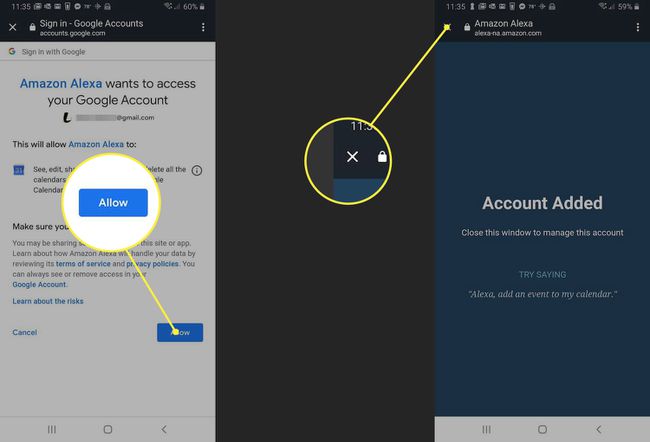
Alexa로 캘린더 관리하기
캘린더를 Alexa와 연결하면 다음 음성 명령을 통해 해당 내용에 액세스하거나 해당 내용을 제어할 수 있습니다.
- 내 캘린더를 보여주세요.
- 내 캘린더에 무엇이 있습니까?
- 다음 이벤트는 언제인가요?
- [요일]에 내 달력에 무엇이 있습니까?
- 내일 [시간]에 내 캘린더에 무엇이 있습니까?
- 내 캘린더에 이벤트를 추가합니다. (이 명령을 더 구체적으로 사용하려면 다음 구문을 사용하십시오. [날짜]의 [시간]에 [이벤트 이름]을 my에 추가).
- 내 캘린더에서 [이벤트 이름]을 삭제합니다.
- 내 [시간] 이벤트를 삭제합니다.
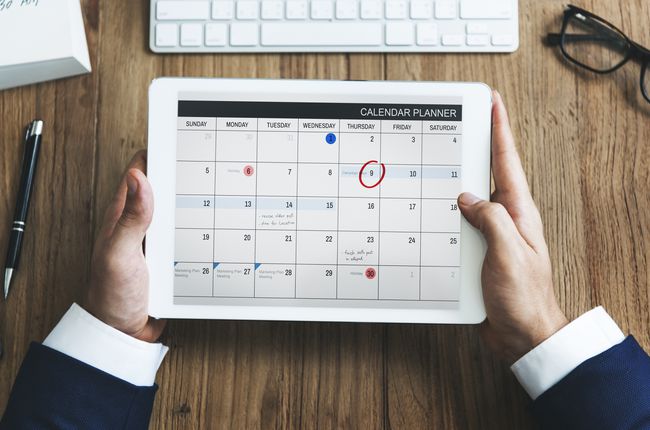
Rawpixel / 게티 이미지
회의 예약
위의 명령 외에도 Alexa 및 캘린더를 사용하여 다른 사람과의 회의를 예약할 수 있습니다. 이렇게 하려면 먼저 다음 단계에 따라 Alexa 통화 및 메시징을 활성화하십시오.
스마트폰이나 태블릿에서 Alexa 앱을 엽니다.
-
선택하다 소통하다, 화면 하단에 있으며 말풍선으로 표시됩니다. 앱에서 기기의 연락처에 대한 권한을 요청할 수 있습니다. 이 액세스를 허용하고 후속 지침에 따라 통화 및 메시징을 활성화하십시오.

다음은 이 기능과 함께 사용할 수 있는 몇 가지 일반적인 음성 명령입니다.
- [연락처 이름]으로 [회의 이름]이라는 이름의 회의를 만듭니다.
- 오후 12시에 [연락처 이름]과 점심 약속을 잡습니다. 내일.
또한 Alexa는 모임 요청을 시작한 후 이메일 초대장을 보낼 것인지 묻습니다.
캘린더 보안
캘린더를 Alexa와 연결하는 것은 편리하지만 집이나 사무실에 있는 다른 사람들이 연락처나 약속 세부 정보에 액세스하는 것이 걱정된다면 개인 정보 보호 문제가 있을 수 있습니다. 잠재적인 문제를 피하는 한 가지 방법은 음성을 기반으로 캘린더 액세스를 제한하는 것입니다.
Alexa 연결 캘린더에 대한 음성 제한을 설정하려면 아래 단계를 따르세요.
스마트폰이나 태블릿에서 Alexa 앱을 엽니다.
선택 메뉴 로 표시되는 아이콘 세 개의 수평선 일반적으로 화면의 왼쪽 상단 모서리에 있습니다.
드롭다운 메뉴가 나타나면 설정.
-
설정 메뉴 내에서 아래로 스크롤하여 선택 캘린더 및 이메일.

음성 제한을 추가하려는 연결된 캘린더를 선택합니다.
로 이동 음성 제한 섹션을 선택하고 내 목소리만.
